Delite URL strani prek QR kode v Microsoft Edge Chromium
Kako deliti URL strani prek QR kode v Microsoft Edge Chromium
Po Google Chrome, Edge je prejel možnost generiranja QR kode za URL odprte strani. Ustvarjena koda QR bo kodirala URL odprte strani. Ustvarjen ID je mogoče prebrati z združljivo napravo, npr. s kamero telefona in hitro delite URL med napravami.
Oglas
Generator QR kode je zdaj na voljo v Edge Chromium Canary, ki si deli kodno bazo Chromium 84, ki vključuje ustrezno možnost. Zdaj imata oba brskalnika isto funkcijo.

Brskalnik je opremljen z zastavico, ki omogoča ustvarjanje QR kode. Od tega pisanja je še vedno v teku, zato ni privzeto omogočen. Če ste dovolj navdušeni, da ga preizkusite v akciji, je tukaj opisano, kako ga dobiti. Spodnji koraki predvidevajo, da ste namestili najnovejšo različico Edge Canary (glejte spodnji seznam različic).
Če želite omogočiti generator QR kode v programu Microsoft Edge,
- Posodobite Microsoft Edge na najnovejšo različico.
- Odprite Edge in v naslovno vrstico vnesite naslednje besedilo:
edge://flags/#sharing-qr-code-generator.To bo neposredno odprlo stran z zastavicami z ustrezno nastavitvijo. - Izberite možnost Omogoči s spustnega seznama poleg 'Omogočite skupno rabo strani s kodo QR' vrstica.

- Znova zaženite Edge tako, da ga ročno zaprete. Uporabite lahko tudi gumb za ponovni zagon, ki se bo pojavil na samem dnu strani.

- Končali ste.
Tukaj je opisano, kako uporabljati generator.
Če želite URL strani deliti prek QR kode v Microsoft Edge Chromium,
- Z desno tipko miške kliknite odprto spletno stran v brskalniku.
- Izberite Ustvari QR kodo za to stran.
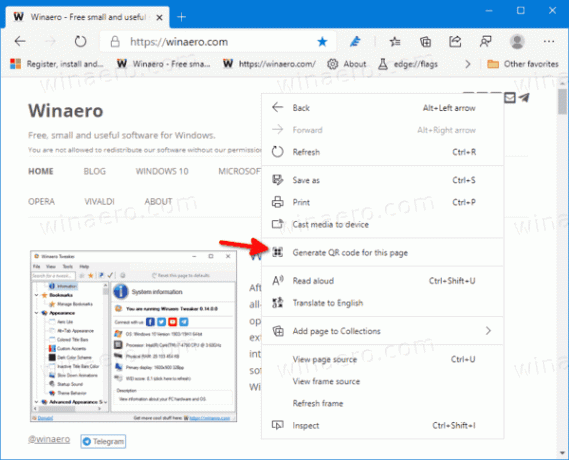
- To boste videli:

- Zdaj lahko to kodo preberete s pametnim telefonom.
Končali ste. Če bo ta funkcija na voljo v stabilni veji Edge, bo zelo priročna.
Dejanske različice Edge
- Stabilen kanal: 81.0.416.62
- Beta kanal: 83.0.478.13
- Razvijalni kanal: 84.0.488.1
- Kanarski kanal: 84.0.493.0
Prenesite Microsoft Edge
Tu lahko prenesete različico Edge pred izdajo za Insiders:
Prenesite predogled Microsoft Edge Insider
Stabilna različica brskalnika je na voljo na naslednji strani:
Prenesite Microsoft Edge Stable
Microsoft Edge je zdaj brskalnik, ki temelji na Chromiumu in ima številne ekskluzivne funkcije, kot je Brati naglas in storitve, povezane z Microsoftom namesto z Googlom. Brskalnik je že prejel nekaj posodobitev s podporo za naprave ARM64 Edge Stable 80. Poleg tega Microsoft Edge še vedno podpira številne starejše različice sistema Windows, vključno z operacijskim sistemom Windows 7, ki je bil pred kratkim dosegel konec podpore. Preveri Različice sistema Windows, ki jih podpira Microsoft Edge Chromium in Najnovejši načrt za Edge Chromium. Končno lahko zainteresirani uporabniki prenesejo MSI inštalaterji za uvajanje in prilagajanje.

Za predizdajne različice Microsoft trenutno uporablja tri kanale za dostavo posodobitev Edge Insiders. Kanal Canary prejema posodobitve vsak dan (razen sobote in nedelje), kanal Dev prejema posodobitve tedensko, beta kanal pa se posodablja vsakih 6 tednov. Microsoft je bo podpiral Edge Chromium v operacijskih sistemih Windows 7, 8.1 in 10, poleg macOS, Linux (prihaja v prihodnosti) in mobilne aplikacije za iOS in Android. Uporabniki sistema Windows 7 bodo prejeli posodobitve do 15.7.2021.
V naslednji objavi boste našli številne trike in funkcije Edge:
Praktično z novim Microsoft Edge, ki temelji na Chromiumu
Oglejte si tudi naslednje posodobitve.
- Omogočite poglobljeni način branja v Microsoft Edge Chromium
- Ponastavite nastavitve v Microsoft Edge Chromium
- Uvozite podatke iz Edge Legacy v Microsoft Edge Chromium
- Omogočite slikovni slovar za poglobljeni bralnik v programu Microsoft Edge
- Ustvarite bližnjico za brskanje InPrivate za Microsoft Edge Chromium
- Počistite podatke brskanja v programu Microsoft Edge
- Ko zaprete Microsoft Edge, shranite piškotke za določena spletna mesta
- Nastavite sliko po meri kot ozadje strani novega zavihka v programu Microsoft Edge
- Microsoft Edge Dev 83.0.467.0 omogoča nadaljevanje prenosov
- Microsoft Edge dobi navpične zavihke, nadzor gesla, pametno kopiranje in še več
- Classic Edge se zdaj uradno imenuje "Edge Legacy"
- Omogočite ali onemogočite ikone spletnega mesta za predloge naslovne vrstice Edge
- Edge Canary prejme prepoznavanje prislova za slovnična orodja
- Dodajte vse odprte zavihke v zbirko v Microsoft Edge
- Microsoft Edge zdaj vključuje povezavo do družinske varnosti v nastavitvah
- Spremenite iskalnik strani z novimi zavihki v programu Microsoft Edge
- Dodaj ali odstrani gumb za povratne informacije v programu Microsoft Edge
- Omogočite ali onemogočite samodejno preklapljanje profilov v programu Microsoft Edge
- Seznam naslovov notranjih strani v programu Microsoft Edge
- Omogoči sliko v sliki (PIP) za globalne medijske kontrole v Edge
- Spremenite velikost in slog pisave v Microsoft Edge Chromium
- Edge Chromium zdaj omogoča, da v nastavitvah postane privzeti brskalnik
- Omogočite DNS prek HTTPS v Microsoft Edge
- Microsoft uvede Edge Chromium za izdajo predogledov notranjih informacij
- Kako prikazati menijsko vrstico v programu Microsoft Edge
- Dodaj ali odstrani gumb za skupno rabo v programu Microsoft Edge
- Omogoči leno nalaganje okvirjev v programu Microsoft Edge
- Omogočite leno nalaganje slik v programu Microsoft Edge
- Edge Chromium prejme sinhronizacijo razširitev
- Microsoft napoveduje povečanje zmogljivosti v predogledu Edge Chromium
- Edge 80 Stable ima domačo podporo za ARM64
- Edge DevTools so zdaj na voljo v 11 jezikih
- Onemogočite izkušnjo prvega zagona v Microsoft Edge Chromium
- Določite privzeti profil, da odprete povezave za Microsoft Edge
- Microsoft Edge prejme možnost odstranitve podvojenih priljubljenih
- Onemogoči strojno pospeševanje v programu Microsoft Edge
- Omogočite zbirke v Microsoft Edge Stable
- Namestite teme Google Chrome v Microsoft Edge Chromium
- Različice sistema Windows, ki jih podpira Microsoft Edge Chromium
- Edge zdaj omogoča odpiranje izbranega besedila v Immersive Reader
- Gumb Pokaži ali skrij zbirke v programu Microsoft Edge
- Edge Chromium se ne bo samodejno namestil za poslovne uporabnike
- Microsoft Edge prejme nove možnosti prilagajanja za stran z novim zavihkom
- Spremenite privzeto mapo za prenos v Microsoft Edge Chromium
- Naj Microsoft Edge vpraša, kam shraniti prenose
- in več

